如何在外置硬盤上安裝macOS Sierra
macOS Sierra是一個很棒的操作系統 ,對所有Apple電腦和筆記本電腦來說都是最好的。如果用戶有一臺Mac,那么可能迫不及待想要在電腦安裝它。但是即使Mac確實支持Sierra,也可能有一些原因可能導致無法將其安裝在硬盤上。
對于初學者來說,它需要大約8GB的存儲空間。雖然這是Apple推薦的最低要求,但可能需要更多空間才能使用它。除此之外,如果使用的是較舊的Mac,那么在運行Sierra時仍會遇到一些問題。用戶必須在安裝macOS Sierra之前備份整個系統,這是任何更新中必須執行的步驟。對于那些在Mac上擁有大量數據的人來說,這可能是一個非常漫長的過程。
先決條件
如果在外部驅動器上安裝macOS Sierra,可以省去很多麻煩。它可以讓用戶使用與多臺Mac相同的硬盤驅動器,而無需在每臺硬盤上更新到Sierra。首先需要一個外置硬盤,由于Apple要求超過8 GB的可用空間,為了獲得更好的性能,建議使用SSD。
從Mac App Store下載macOS Sierra。要做到這一點,只需在Mac上打開App Store,然后搜索macOS Sierra,也可以直接點擊Mac上的鏈接下載macOS Sierra。
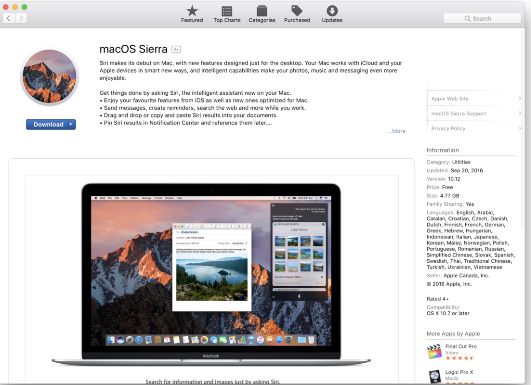
有了硬盤驅動器,就可以繼續按照簡單的步驟從外部驅動器安裝和使用macOS Sierra。
在外部驅動器上安裝macOS Sierra
1.準備硬盤以進行安裝
在硬盤驅動器上安裝macOS Sierra之前,需要清理它。確保硬盤上沒有重要數據。然后將其插入Mac,轉到Finder并選擇應用程序。
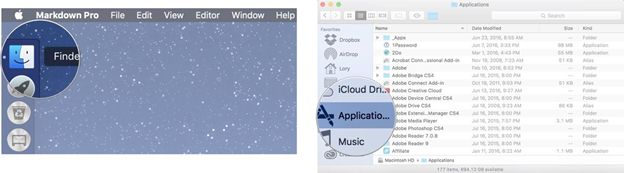
從Applications,轉到Utilities,然后在那里找到并雙擊Disk Utility。在“磁盤工具”選項卡中,選擇連接到Mac的外部硬盤驅動器,然后單擊頂部的“擦除”。
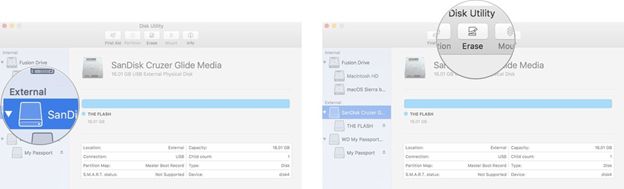
現在將其重命名為sierra,在格式中選擇“Mac OS Extended(Journaled)”,然后單擊“Erase”。完成此過程后,單擊“完成”,即可開始安裝。
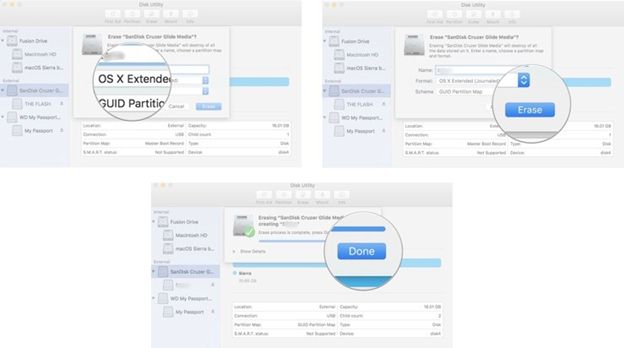
2.創建可啟動驅動器
格式化硬盤后,需要將其轉換為可引導的驅動器。在開始之前,需要Mac上的管理員訪問權限。
步驟1轉到Finder打開窗口,然后從左側選擇Applications。
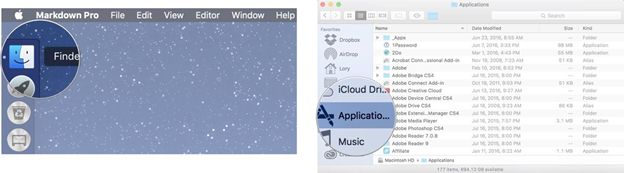
步驟2在應用程序窗口中,找到并單擊“實用程序”,然后轉到“終端”。
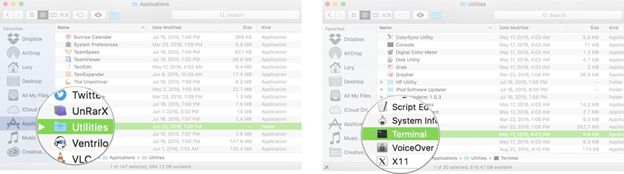
步驟3現在,記住為格式化外部驅動器(即sierra)設置的名稱。如果將其命名為sierra以外的其他內容,請在以下文本中進行適當的更改。進入終端后,輸入以下文本,確保在編寫Volumes / sierra的地方使用驅動器名稱。
sudo / Applications / Install \ macOS \ Sierra.app/Contents/Resources/createinstallmedia --volume / Volumes / sierra --applicationpath / Applications / Install \ macOS \ Sierra.app -nointeraction
步驟4點擊回車時,系統將詢問管理員帳戶的密碼。鍵入密碼時,終端窗口中不會顯示任何文本。根據驅動器的不同,此過程可能需要一段時間。窗口報告“完成”后,可以關閉驅動器。
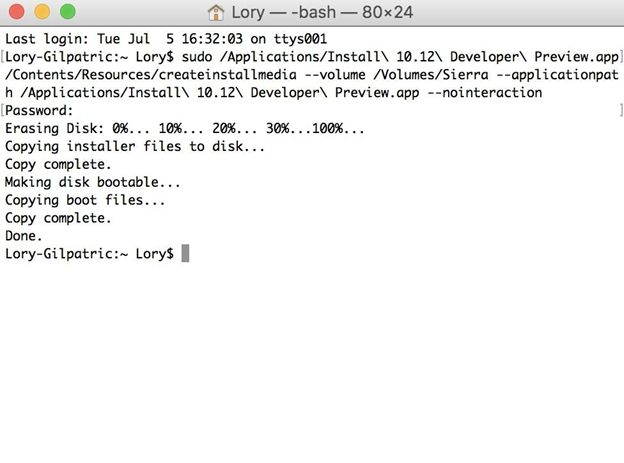
將macOS Sierra與可啟動硬盤驅動器配合使用
完成上述步驟后,外置硬盤就可以在任何兼容的Mac上運行macOS sierra。首先必須關閉要從可啟動驅動器運行Sierra的Mac。然后在打開它之前,通過Mac的USB端口連接驅動器。
然后打開Mac,一聽到啟動聲音,按Option鍵并保持按下狀態。在幾秒鐘內,會看到一個屏幕,要求選擇適當的硬盤驅動器進行引導。
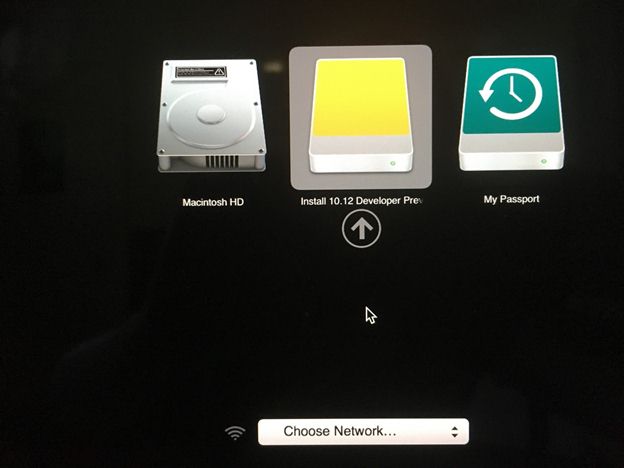
當按照這些簡單步驟操作時,用戶將配置macOS Sierra以從外部硬盤驅動器運行。通過這種方法,用戶可以在任何兼容的Mac上運行macOS Sierra,而無需單獨下載和安裝。除此之外,由于不需要備份mac的硬盤,因此該過程將涉及相對較少的麻煩。

